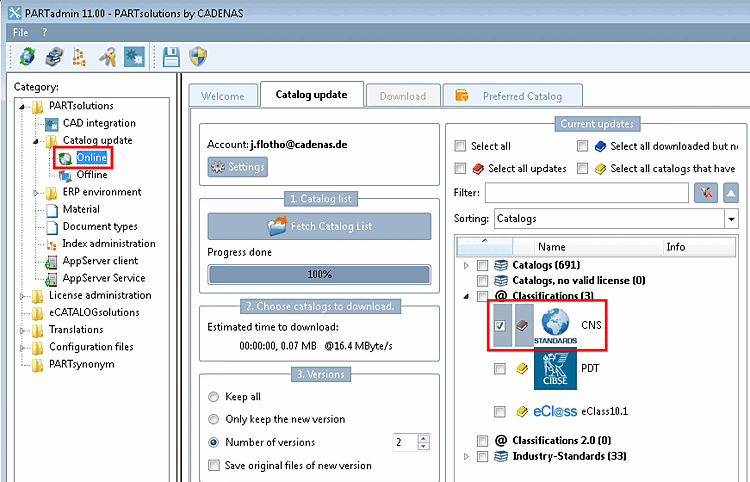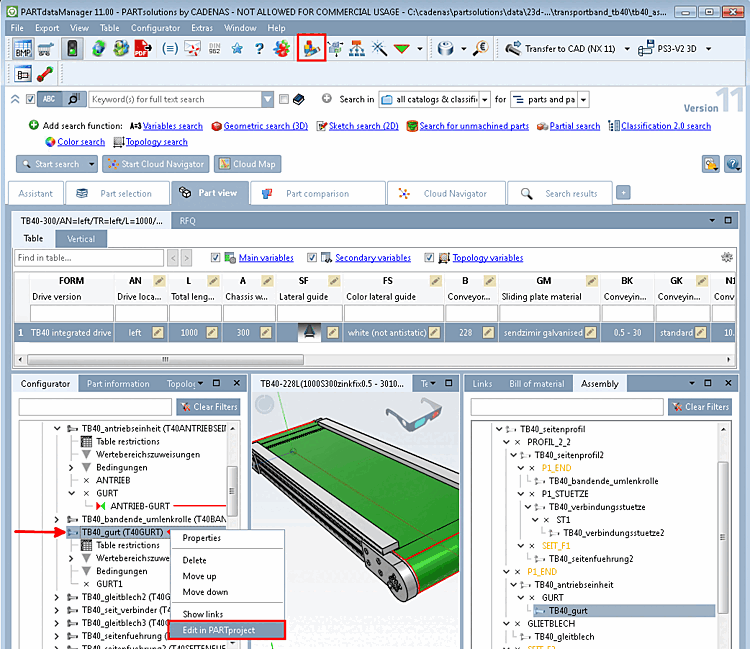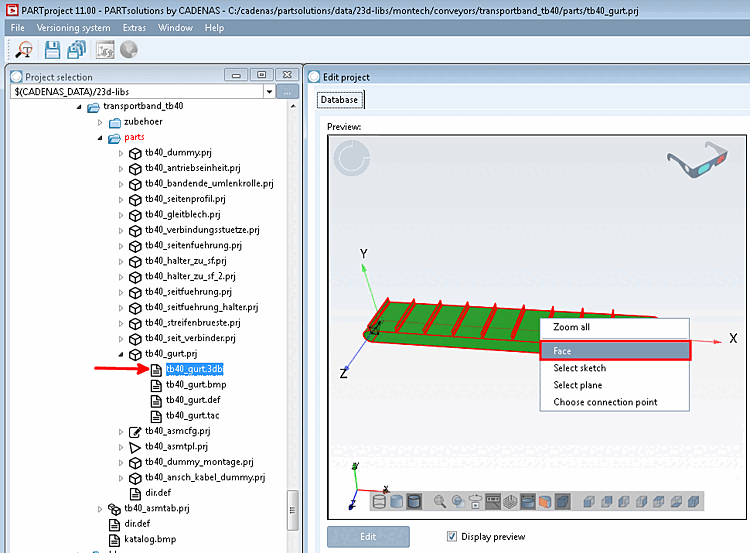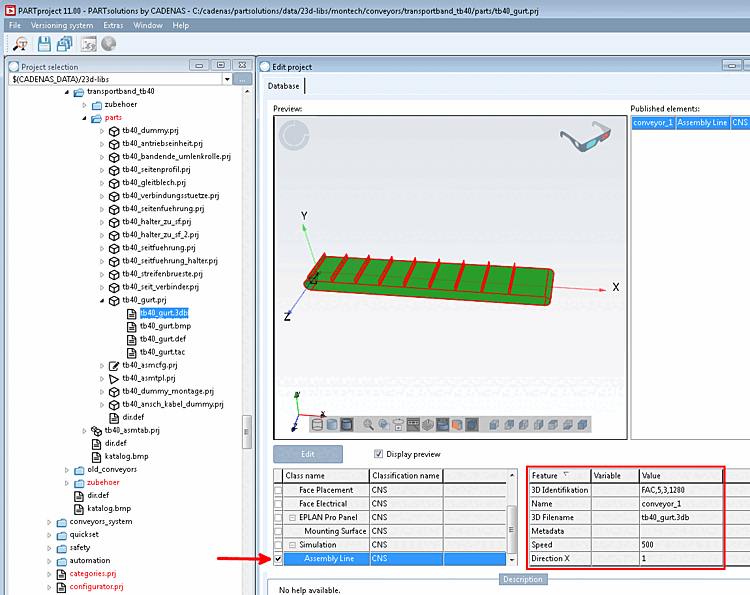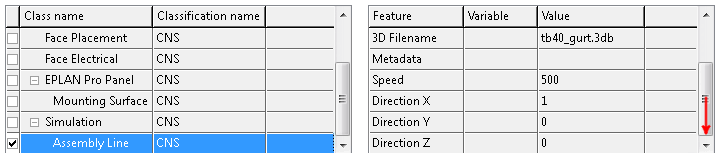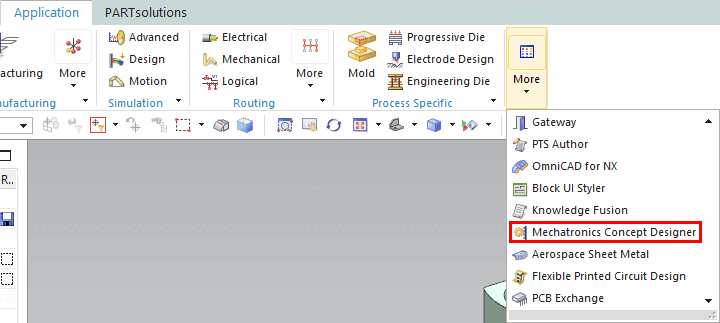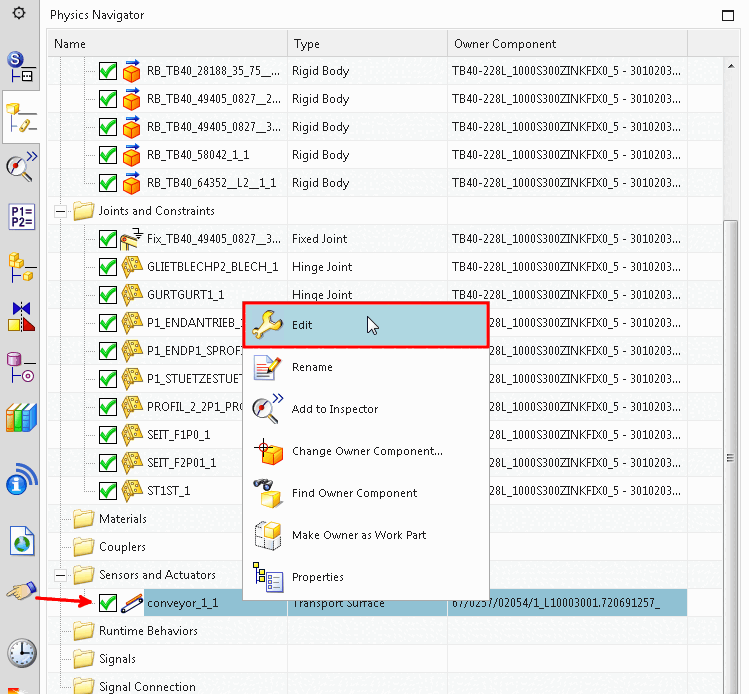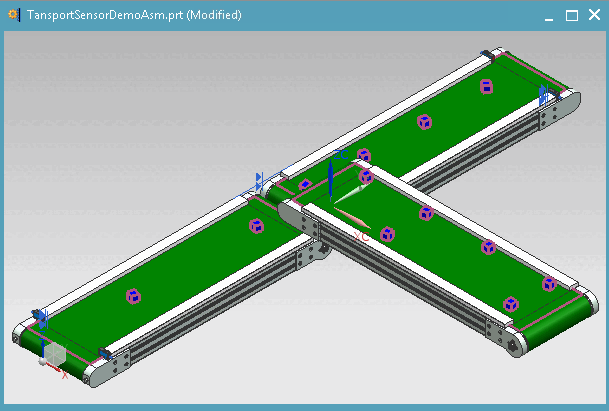Im Folgenden wird anhand eines Beispiels gezeigt, wie Sie ein Förderband klassifizieren und im Mechatronics Concept Designer die Simulation testen.
![[Hinweis]](https://webapi.partcommunity.com/service/help/latest/pages/de/3dfindit/doc/images/note.png) | Hinweis |
|---|---|
Voraussetzung ist eine aktuelle CNS-Klassifikation. Installieren Sie diese in PARTadmin unter Katalogaktualisierung [Catalog update] -> Online -> Auswahl Klassifikationen.
| |
Selektieren Sie im Konfigurator [Configurator] das zu klassifizierende Einzelteil in der Baugruppe (bei einem Förderband den Gurt) und öffnen Sie es mittels Kontextmenübefehl in PARTproject.
Selektieren Sie links unter Projektauswahl [Project selection] die 3db-Datei.
-> Rechts unter Projekt bearbeiten [Edit project] erscheint die Vorschau [Preview] (hier im Beispiel der Gurt).
Rufen Sie auf dem zu klassifizierenden Feature (hier eine Fläche) den Kontextmenübefehl Fläche [Face] auf.
-> Die vorhandenen Klassen werden unterhalb der Vorschau angezeigt.
Selektieren Sie im Falle eines Förderbands die Klasse unter Simulation -> Assembly Line.
-> Rechts von der selektierten Klasse werden die einzelnen Merkmale angezeigt.
Im Falle eines Förderband setzen Sie bitte folgende Werte:
Geschwindigkeit: Geschwindigkeit der Förderung in Millimeter pro Sekunde (mm/s).
Direction: Richtungsvektor für die Förderung. Dieser muss parallel zur Förderbandfläche sein. Setzen Sie X auf 1 und Y und Z auf 0.
Scrollen Sie nach unten, um alle Parameter zu sehen.
Die Werte für 3D Identifikation [3D identification] und 3D Dateiname werden automatisch gesetzt. Metadaten [Metadata] kann leer bleiben.
Exportieren Sie das Förderband mittels Klick auf
 nach NX.
nach NX.Öffnen Sie in NX unter Anwendung -> Weitere den Mechatronics Concept Designer.
Öffnen Sie den Physik Navigator.
-> Unter Sensoren und Aktoren sehen Sie die klassifizierte Transportfläche.
Klicken Sie im Kontextmenü auf Bearbeiten.
-> Das Dialogfenster Transportfläche wird geöffnet.
Sie sehen, Vektor, Geschwindigkeit und Name wurden aus der Klassifikation übernommen.
Platzieren Sie noch ein Transportgut auf dem Förderband und starten Sie mit Klick auf den “Start” Button
 die Simulation.
die Simulation.